Hoe kan ik bij STRATO e-mailadressen instellen en bewerken?
Je kunt in STRATO mailpakketten (en hogere pakketten) eigen e-mailadressen aanmaken,
configureren en bewerken. In dit artikel lees je welke mogelijkheden je hiervoor hebt en hoe
je jouw STRATO e-mailadres beheert.
in je pakket de menuopties E-mail / Instellingen aan de linkerkant.
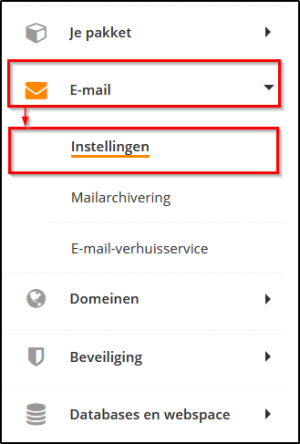
e-mailpostvak.

wachtwoord. Klik dan op Postvak aanmaken om de instelling te voltooien.
tabbladen.


Wat kan ik instellen voor mijn e-mailadres?
Je hebt verschillende configuratiemogelijkheden. In de volgende lijst vind je alle opties.
| Optie | Beschrijving |
| Wachtwoord wijzigen | Op dit tabblad kun je op elk moment het wachtwoord voor het betreffende e-mailadres veranderen. |
| Verdere instellingen | Via dit tabblad kun je bepalen of het betreffende e-mailadres een ‘catch-all’-functie moet hebben of voor korte tijd inactief moet zijn. |
| Forwarding (filter) instellen | Gebruik dit tabblad om te bepalen welke filters op het betreffende e-mailadres moeten worden toegepast. |
| Extra namen (aliassen) bij het postvak aanmaken | Gebruik dit tabblad om extra e-mailadressen te definiëren die allemaal gekoppeld zijn aan het hoofdadres. |
| Afwezigheidsmelding | Hiermee stel je een out-of-office-bericht in voor het betreffende e-mailadres. |
| Spambeveiliging / Black- en whitelist | Op dit tabblad kun je de spambeveiliging instellen en je persoonlijke black- en whitelist bijhouden. |
| Postvakgrootte aanpassen | Via dit tabblad bepaal je hoeveel opslagruimte er voor het betreffende e-mailadres beschikbaar is. |
Meer instellingen - de catch-all-functie
Een e-mailadres dat als ‘catch-all’ is ingesteld, vangt alle e-mails op die gericht zijn aan alle willekeurige e-mailadressen met het domein of subdomein in je webhostingpakket.
Deze catch-all-functie heeft alleen invloed op het domein/subdomein van het e-mailadres. Er kan maar één catch-all-adres per domein bestaan. Geldt een e-mailadres voor alle domeinen en is dat als catch-all-adres ingesteld? Dan werkt dit catch-all-adres voor alle domeinen en subdomeinen in het pakket. In dit geval kunnen geen andere e-mailadressen als catch-all verklaard worden.
Om de functie in te schakelen, ga je naar E-mail / Instellingen in de STRATO klantenlogin.
Plaats een vinkje bij het betreffende e-mailadres of gebruik de knop ... om de optie Postvak bewerken te kiezen.
Zodra je de tab Verdere instellingen hebt uitgeklapt, kun je het vakje Dit postvak ontvangt alle e-mails die zijn verstuurd aan niet-bestaande adressen op de hierboven gekozen domeinen (catch-all) aanvinken en bevestigen door op Opslaan te klikken.
Forwards (filters) instellen op een bestaand e-mailadres
Wil je dat de berichten van het nieuwe e-mailadres in een ander postvak terechtkomen? Dan kun je een forward instellen. Dit doe je wederom via E-mail / Instellingen in de STRATO klantenlogin.
Selecteer het postvak en kies Filter bewerken.
Met de knop Nieuwe filterregel aanmaken kun je vervolgens de filterregels instellen.
Je kunt de beschrijving vrij toekennen. Dit helpt je om de verschillende filterregels gemakkelijker te herkennen. Onder Deze voorwaarden gelden bepaal je welk criterium vervuld moet zijn voor het filter. De Uit te voeren actie bepaalt wat het filter moet doen. Bevestig je invoer met de knop Opslaan.
Extra namen (aliassen) voor je postvak
Een e-mailalias is een extra e-mailadres bij een bepaald postvak. E-mails die aan dit adres worden verstuurd, komen dus binnen in het postvak waarbij je de alias hebt ingesteld. Is er een forward actief voor het postvak? Dan worden ook de e-mails doorgestuurd die naar de alias worden gestuurd.
Om aliassen aan te maken, ga je naar E-mail / Instellingen in de klantenlogin.
Plaats een vinkje bij het betreffende e-mailadres aan of gebruik de knop ... om Postvak bewerken te kiezen.
Nadat je de tab Extra namen (aliassen) bij het postvak aanmaken hebt geopend, kun je een extra naam invoeren. Wil je meer dan één naam invoeren? Gebruik dan de +-knop om extra velden in te schakelen. Met de knop Opslaan bevestig je de ingevoerde gegevens.





